GeChic 1102I 11.6" 16:9 Portable Touchscreen LCD Monitor User Manual
Page 37
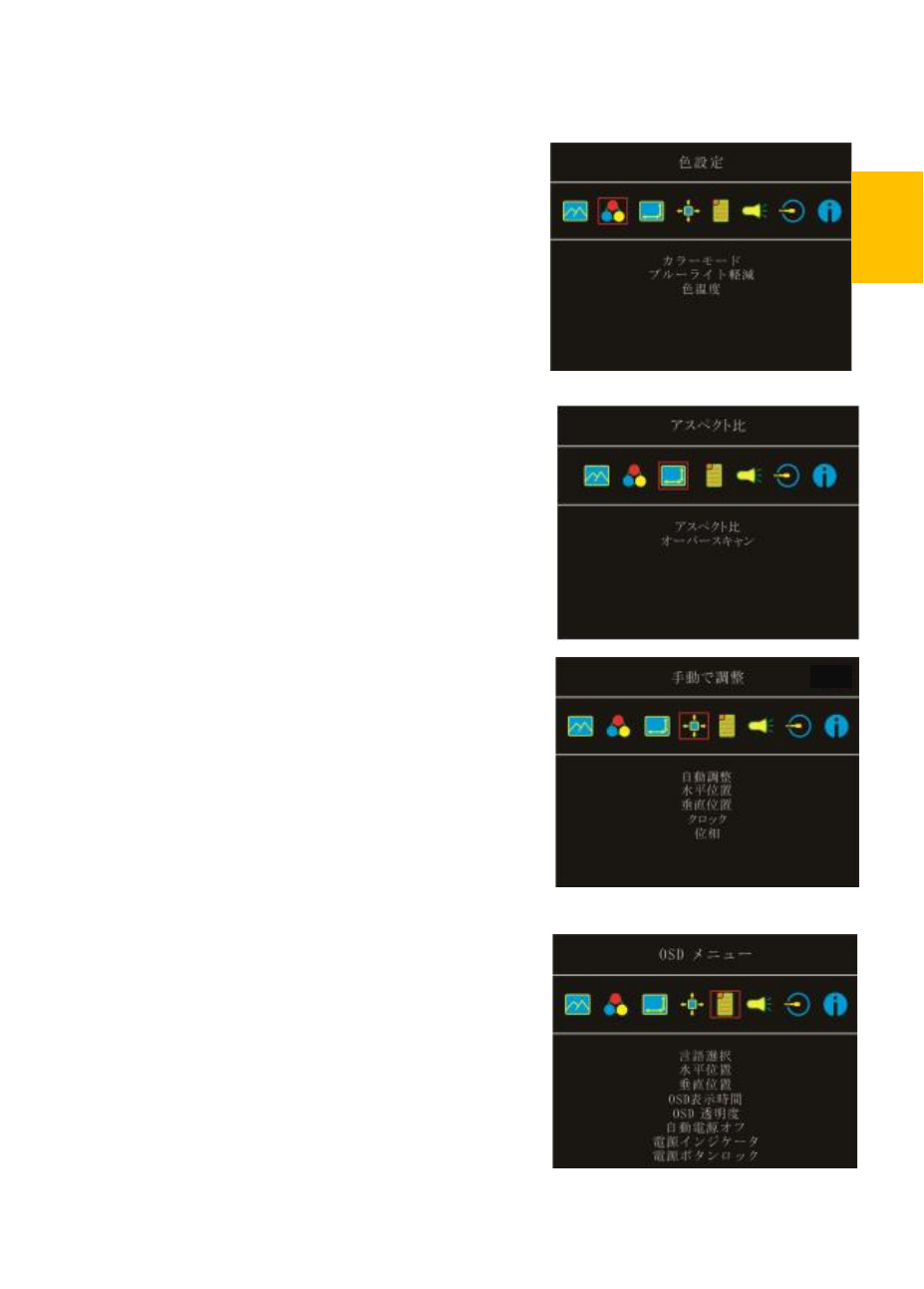
2)
自動調整(
Auto Adjust)
:「自動アスペクト比調整」「自動明るさ調整」を起動する
と、モニタに連続して動画を再生する際に、自動でアスペクト比、明るさを調整し、鑑
賞画質を向上させます。
3.
色設定 (
Color Settings)
1)
、”色設定”を開いた後、””カラーモード”で、”標
準”、”ゲーム”、”写真”と”映画”等
4
種のプリ
セットモードが選択できます。
2)
ブルーライト軽減 (
Blue Light Reduction)
:「オ
ン」を選択すると、ディスプレイのブルーライトが自
動で軽減されます。
3)
色温度(
Color Temperature)
: 「寒色系」を選択
すると、画面の青みが強くなり、「暖色系」を選択す
ると、画面の赤みが強くなります。「カスタム設定」
を選択すると、手動で
RGB
値を設定できます。
4.
アスペクト比設定(
Aspect Ratio)
1)
アスペクト比(
Aspect Ratio)
: 「
16
:
9
フル画
面」を選択すると、画面は
16
:
9
の比率でディス
プレイ全体に表示されます。「
4
:
3
」を選択する
と、画面は「
4
:
3
」の比率で表示され、ディスプレ
イの両端に黒い帯が表示されます。「オリジナル比
率」を選択すると、画面にはオリジナルの縦横比で
表示されます。
2)
オーバースキャン(
Overscan): HDMI Video
信
号(たとえば
1080P/720P)
を入力する時だけ、こ
の機能を使用できます。この機能を使用すると、映
像スキャン表示範囲を調整できます。
5.
自動調整(
Manual Image Adjust)
1)
手動調整(
Auto Adjust)
:
VGA
信号を入力する
時、この機能を使用できます。自動的に
VGA
映
像設定を調整します。
2)
水平位置(
H.Position)
:モニタの映像を左右に移
動させます。
3)
垂直位置(
V.Position)
:モニタの映像を上下に移
動させます。
4)
クロック(
Clock)
:水平スキャンのピクセルを調整し
ます。クロックが正確じゃなければ、画面に垂直スト
ライプを表示して、それに画面の幅を正確に表示で
きません。
5)
フェーズ(
Phase)
:クロック信号のフェーズを調整します。フェーズの調整が正確
じゃなければ、画面に明るい映像を表示する時、水
平的なフリッカーが出ます。
6. OSD
メニュー(
OSD Menu)
1)
言語:
OSD
メニュー表示言語を選択します
2)
水平位置:
OSD
メニューを左右に移動させます。
3)
垂直位置:
OSD
メニューを上下に移動させます。
4)OSD
表示時間:
OSD
表示時間を調整します。
5)OSD
透明度:
OSD
メニュー背景を透明化しま
す。
6)
自動電源オフ(
Auto Power Off)
: 「オン」を選択
すると、映像信号が入力されていない場合、モニタ
は
15
分間待機モードで動作しその後自動的に
電源オフになります。「オフ」を選択すると、モニタは映像信号が入力されていない
状態でも待機モードを維持します。
29
